Ver plantillas de flujo de trabajo de aprobación en Finanzas de portafolio
Objetivo
Ver las plantillas de flujo de trabajo de aprobación que se crearon en Finanzas de portafolio.
Fondo
Los administradores de la compañía pueden crear y administrar flujos de trabajo de aprobación personalizados para revisar o aprobar ítems en Finanzas de portafolio. Estos flujos de trabajo pueden ser simples o complejos, y se pueden utilizar para ítems como licitaciones, contratos, presupuestos, órdenes de cambio y facturas.
Aspectos a tener en cuenta
- Permisos de usuario requeridos:
- "Administrador de la compañía" en Finanzas de portafolio.
Pasos
Haga clic para saltar a los pasos de la acciones disponible:
- Ver plantillas de flujo de trabajo de aprobación
- Ver la página de detalles de la plantilla
- Ver una lista de edificios con flujos de trabajo de aprobación
Ver plantillas de flujo de trabajo de aprobación
- En la página Flujos de trabajo de aprobación, haga clic en Plantillas.
- Todas las plantillas de flujo de trabajo se muestran con la siguiente información:
- Nombre: el nombre de la plantilla de flujo de trabajo.
- Tipo de aprobación: el tipo de aprobación (oferta/contrato, presupuesto, orden de cambio o factura).
- Edificios: la cantidad de edificios asignados a cada plantilla de flujo de trabajo.
- Aprobadores: los nombres de los aprobadores, con el fin de los pasos de aprobación.
Ver la página de detalles de la plantilla
- En la página Plantillas , haga clic en el flujo de trabajo para el que desea ver los detalles.
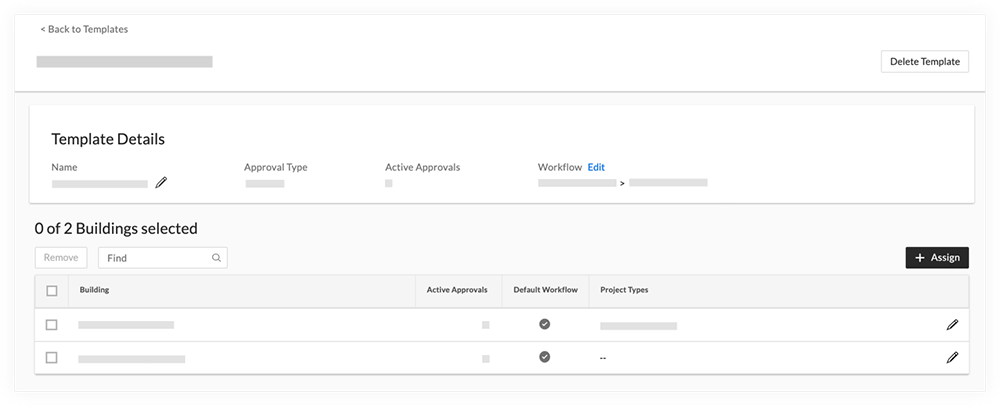
- Vea la siguiente información en la sección Detalles de la plantilla:
- Nombre: el nombre de la plantilla de flujo de trabajo.
- Tipo de aprobación: el tipo de aprobación (oferta/contrato, presupuesto, orden de cambio o factura).
- Aprobaciones activas: la cantidad de aprobaciones que están actualmente activas.
- Flujo de trabajo: los nombres de todos los usuarios en el flujo de trabajo de aprobación, en orden de los pasos del flujo de trabajo.
- Vea la siguiente información en la sección Edificios:
- Edificio: el nombre de la plantilla de flujo de trabajo.
- Aprobaciones activas: la cantidad de aprobaciones que están actualmente activas.
- Flujo de trabajo predeterminado: "Sí" indica que la plantilla es la predeterminada para el edificio. "No" indica que la plantilla no está configurada como predeterminada.
- Tipos de proyecto: los tipos de proyectos específicos a los que se aplica la plantilla de flujo de trabajo en un edificio.
Ver una lista de edificios con flujos de trabajo de aprobación
- En la página Flujos de trabajo de aprobación, haga clic en Edificios.
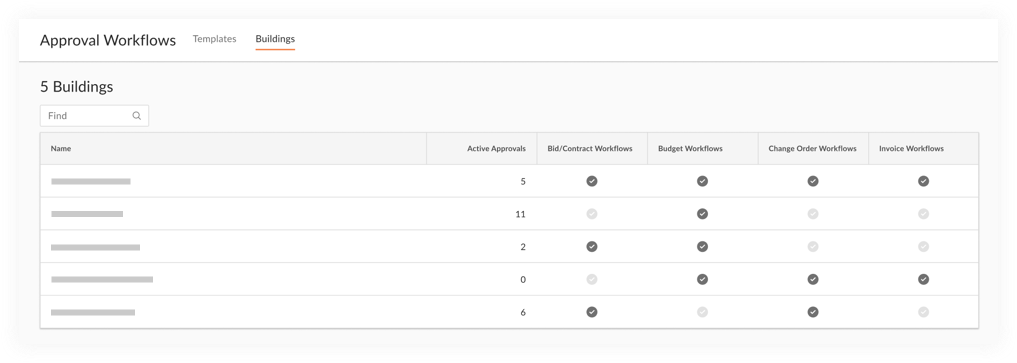
- La siguiente información está disponible para ver:
- El número de aprobaciones activas para cada edificio se muestra en las columnas Aprobaciones activas .
- Los siguientes tipos de flujo de trabajo se muestran como columnas para indicar los tipos de flujos de trabajo que existen para cada edificio:
Nota: Una marca de verificación activa indica que existe un flujo de trabajo para el tipo de ítem, mientras que una marca
de verificación activa indica que existe un flujo de trabajo para el tipo de ítem, mientras que una marca  de verificación inactiva indica que no hay flujos de trabajo.
de verificación inactiva indica que no hay flujos de trabajo.
- Flujos de trabajo de licitación/contrato
- Flujos de trabajo del presupuesto
- Flujos de trabajo de órdenes de cambio
- Flujos de trabajo de requisiciones

